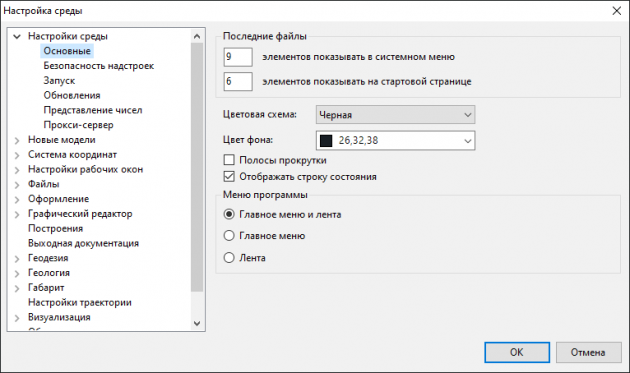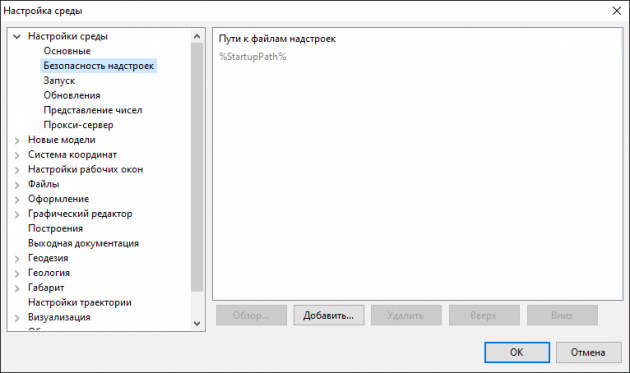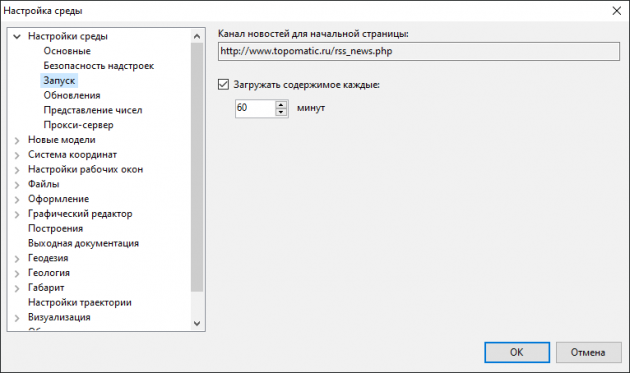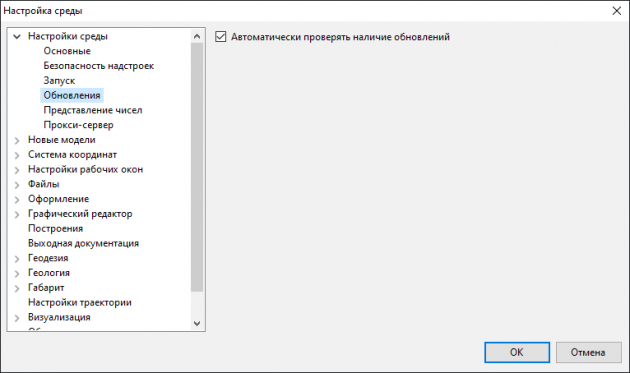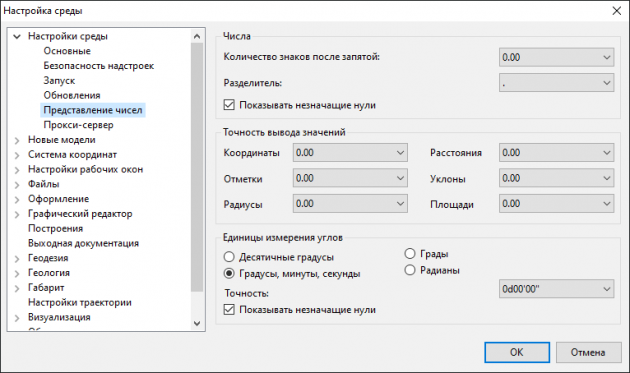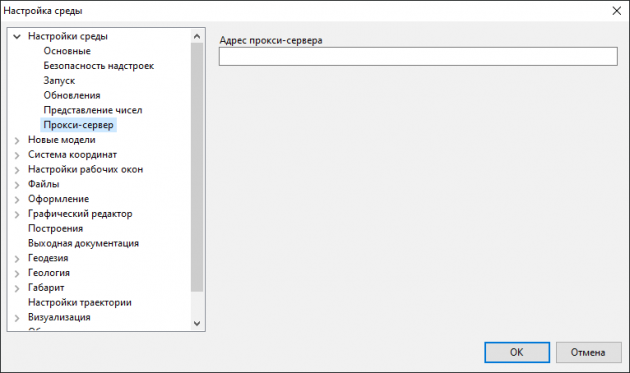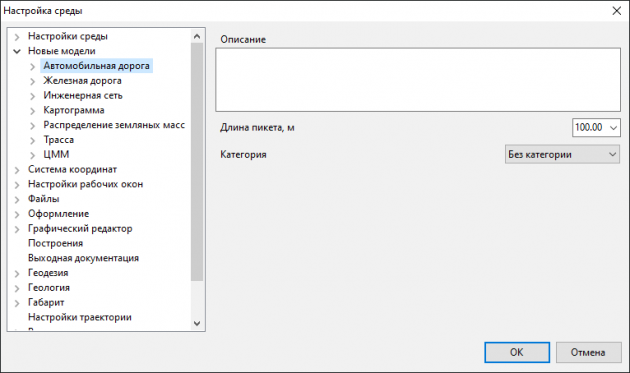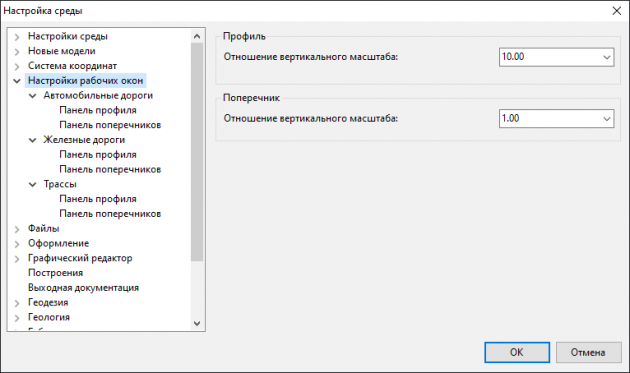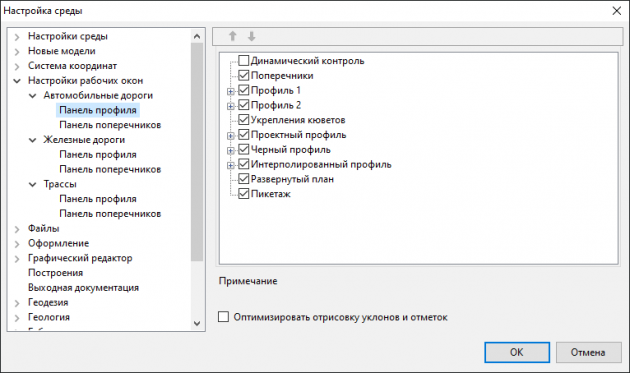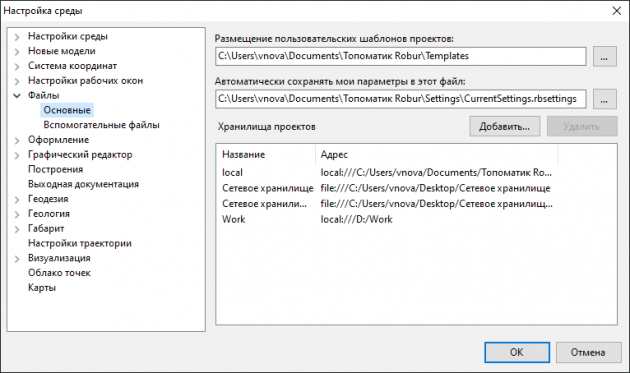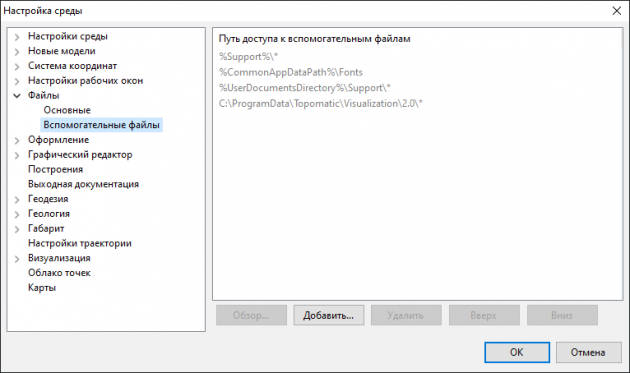Инструменты сайта
Боковая панель
Содержание
Настройка. Среда
При необходимости задать настройки Рабочей среды, Моделей, Файлов, Графического редактора и т. д. выберите меню Сервис - Настройка.
Настройки среды
1. Основные
- В поле Последние файлы можно задавать количество элементов, отображаемых, в системном меню и на стартовой странице.
- Цветовая схема – в данном выпадающем списке можно выбирать цветовую схему интерфейса.
- Цвет фона – в данном выпадающем списке можно выбрать цвет фона рабочего окна.
- Отображать Полосы прокрутки, Строку состояния – для включения/выключения отображения данных элементов в рабочем пространстве.
- В поле Меню программы можно настроить отображение основных элементов интерфейса таких как Лента и Главное меню.
2. Безопасность надстроек
3. Запуск
В данном пункте окна можно включить/выключить загрузку новостей, а также предоставление информации о пакетах обновления и бета-выпусках продуктов компании Топоматик на стартовой странице, а также настроить частоту обновления службы, указав необходимый временной интервал.
4. Обновление
Автоматически проверять наличие обновлений - включение данной опции позволяет при каждом запуске программы автоматически проверять наличие обновленных версий.
5. Представление чисел
Данное пункт окна позволяет настроить отображение чисел и единицы измерения углов в проекте:
- Количество знаков после запятой – выпадающий список, позволяющий задать необходимое количество знаков после запятой для числовых значений. Например, если в селекторе задано значение - 0.000, то значения будут округляться до трех знаков после запятой.
- Разделитель - в данном выпадающем списке выбирается разделитель целой и дробной части для всех числовых значений проекта и выходных данных.
- Показывать незначащие нули – если в выпадающем списке значение Количества знаков после запятой задано больше значения в поле ввода Округление, то при округлении появятся незначащие нули, отображение которых можно включить или отключить, путем установки или снятия соответствующей галочки.
В поле Точность вывода значений имеется возможность задать необходимое количество знаков после запятой для таких элементов как Координаты, Отметки, Радиусы, Расстояния, Уклоны и Площади путем выбора из выпадающего списка необходимого значения.
В поле Единицы измерения углов имеется возможность задавать различные единицы измерения углов: Десятичные градусы; Градусы, минуты, секунды; Грады; Радианы.
6. Прокси-сервер
Данная настройка позволяет указать адрес ресурса, который будет использоваться в качестве посредника при обмене данными проекта.
Новые модели
В данном разделе задаются настройки отображения/представления каких-либо элементов для каждого типа моделей проекта (Автомобильная дорога, Железная дорога, Трасса, ЦММ и др.), которые будут присвоены по умолчанию вновь создаваемым моделям.
Настройка рабочих окон
В данном диалоговом окне задаются настройки для вновь создаваемых подобъектов:
Отношение вертикального масштаба Профиля – данный выпадающий список позволяет задавать отношение вертикального масштаба к горизонтальному. Параметр влияет только на отображение продольных профилей.
Отношение вертикального масштаба Поперечника – данный выпадающий список позволяет задавать отношение вертикального масштаба к горизонтальному. Параметр влияет только на отображение поперечных профилей.
В пунктах, относящихся к данному разделу, находятся дополнительные настройкам рабочих окон для каждого характерного типа моделей:
В данных пунктах имеется возможность настроить отображение необходимых элементов сетки рабочих окон Профиль и Поперечник для каждого типа моделей проекта (Автомобильные дороги, Железные дороги, Трассы).
Также имеется возможность Оптимизировать отрисовку уклонов и отметок, т.е. при зуммировании изображения в рабочих окнах Профиль и Поперечник не допускать наложения информации об уклонах и отметках на нижней панели путем упрощения ее отрисовки и исключения значений.
Файлы
1. Основные
- Размещение пользовательских шаблонов проектов – путь, определяющий место (папку) хранения пользовательских шаблонов проектов.
- Автоматически сохранять мои параметры в этот файл – путь, определяющий, место хранения файла, в который производится сохранение различных параметров и данных. Например, хранится информация о последнем значении, которое было введено в поле Динамического ввода, и при повторном выборе какой-либо команды, по умолчанию будет предложено значение введенное ранее.
- Поле Хранилища проектов и функциональные кнопки Добавить и Удалить дают возможность настроить доступ к расположениям хранения проектов. Подробнее о хранилищах и настройке доступа к ним см. в следующем разделе Хранилища проектов.
2. Вспомогательные файлы
Данный пункт настроек позволяет задавать пути поиска различных вспомогательных файлов, например файлов кодификатора, шрифтов, типов линий, шаблонов штриховки и т. д.
Для того чтобы добавить новый путь доступа, выберите кнопку Добавить, откроется окно Обзор папок. Настройте путь к нужной папке и нажмите ОК. Выбранный путь доступа отобразится в списке вспомогательных файлов.
При необходимости удалить какой-либо путь доступа выберите кнопку Удалить.
Кнопками Вверх и Вниз производится перемещение путей поиска вспомогательных файлов в списке, тем самым определяя приоритет поиска. Путь доступа, располагающийся выше в списке вспомогательных файлов, имеет больший приоритет поиска, чем нижеследующий за ним.
Следующий раздел: Настройка. Хранилища проектов